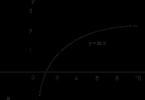จำเป็นต้องกู้คืนข้อมูล iPhone จาก สำเนาสำรองเกิดขึ้นหากเจ้าของคาดว่าจะแก้ปัญหาการใช้พลังงานอย่างรวดเร็วโดย Gadget โดยการรีเซ็ตการตั้งค่าทั้งหมด - เขาจะ "รับ" ข้อมูลจากการสำรองข้อมูลเมื่อเสร็จสิ้นขั้นตอน นอกจากนี้ฟังก์ชั่นการกู้คืนยังช่วยให้คุณถ่ายโอนข้อมูลทั้งหมดจากสมาร์ทโฟนเครื่องหนึ่งไปยังอีกเครื่องหนึ่งได้อย่างรวดเร็วซึ่งผู้ใช้จะมี ปัญหาน้อยลงเมื่อเปลี่ยน iPhone รุ่นเก่าเป็นรุ่นที่ล้ำหน้ายิ่งขึ้น
เราได้พูดคุยเกี่ยวกับวิธีสร้างสำเนาสำรอง - บทความนี้จะสอนวิธีกู้คืนข้อมูล
เมื่อตัดสินใจเลือกวิธีการกู้คืน คุณต้องพิจารณาว่าข้อมูลสำรองถูกสร้างขึ้นอย่างไร การใช้งานโปรแกรม ไอทูนส์การสร้างข้อมูลสำรองทำให้เจ้าของ iPhone มีอิสระมากขึ้นเพราะว่า ไอทูนส์คุณสามารถสร้างสำเนาได้สองชุดพร้อมกัน: ชุดหนึ่งจะถูกจัดเก็บไว้ในดิสก์พีซีของคุณ ส่วนชุดที่สองอยู่ในที่เก็บข้อมูลบนคลาวด์ ผู้ใช้ตัดสินใจว่าจะใช้สำเนาใดอย่างไรก็ตาม การสำรองข้อมูลจาก “คลาวด์” ช่วยให้คุณสามารถกู้คืนข้อมูลได้ เท่านั้นระหว่างการตั้งค่าเริ่มต้นของอุปกรณ์
ก่อนที่จะกู้คืนข้อมูลสำรองบน iPhone ของคุณ ให้ปิดการใช้งาน " ค้นหาไอโฟน"เดินบนเครื่องไปตามเส้นทาง" การตั้งค่า» — « ไอคลาวด์».
หากสวิตช์สลับยังคงเปิดใช้งานอยู่ iTunes จะส่งข้อผิดพลาด

ทันทีที่ปิดใช้งานฟังก์ชันนี้ ให้กู้คืน iPhone ผ่านทาง ไอทูนส์ดังนั้น:
ขั้นตอนที่ 1. เชื่อมต่ออุปกรณ์ด้วยสาย USB เข้ากับพีซีแล้วเปิดโปรแกรม ไอทูนส์.
ไม่สามารถกู้คืนผ่าน iTunes เมื่อเชื่อมต่อกับ Wi-Fi
ขั้นตอนที่ 2. ไปที่เมนูการจัดการอุปกรณ์ - คลิกที่ปุ่มที่มีรูปภาพสมาร์ทโฟนอยู่ที่แผงด้านบน

ขั้นตอนที่ 3ในบล็อก" การสำรองข้อมูล» ดูว่าการสำรองข้อมูลครั้งล่าสุดถูกสร้างขึ้นเมื่อใดและถูกสร้างขึ้นหรือไม่

จากตัวอย่างของเรา คุณจะเห็นว่าข้อมูลสำรองล่าสุดคือวันที่ 26 กันยายน ในสนาม" สำเนาล่าสุด“ไม่มีการพูดถึงการสำรองข้อมูลใน iCloud ซึ่งหมายความว่าไม่มีสำเนาใน “คลาวด์” เลยคุณจะมั่นใจในสิ่งนี้หากอยู่ในสนาม” การสร้างสำเนาอัตโนมัติ» ย้ายงวดจาก « นี้ คอมพิวเตอร์" บน " ไอคลาวด์».

ขั้นตอนที่ 4. คลิกที่ปุ่ม " กู้คืนจากการคัดลอก».

มีวิธีอื่นในการดำเนินการขั้นตอนนี้ - ออกจากเมนูควบคุมแกดเจ็ตไปยังเมนูหลัก ไอทูนส์และคลิกขวาที่อุปกรณ์ของคุณ เมนูจะปรากฏขึ้นในตำแหน่งที่คุณควรเลือก “ กู้คืนจากข้อมูลสำรอง...».

ขั้นตอนที่ 5. เลือกสำเนาที่เหมาะกับคุณในหน้าต่างพิเศษ

ให้ความสนใจกับคำเตือนของ iTunes: โปรแกรมจะกู้คืนข้อมูล แต่ไม่ใช่เฟิร์มแวร์ของอุปกรณ์เอง
ขั้นตอนที่ 6คืนค่า».

หน้าต่างจะปรากฏขึ้นเพื่อคำนวณระยะเวลาของขั้นตอน

ระยะเวลาขึ้นอยู่กับ 3 ปัจจัย:
- พลังงานพีซี;
- รุ่นอุปกรณ์
- น้ำหนักสำเนา
ขั้นตอนที่ 7. รอให้ขั้นตอนการกู้คืนเสร็จสิ้น สมาร์ทโฟนจะรีบูทหลังจากนั้นคุณจะต้องกำหนดค่าตำแหน่งทางภูมิศาสตร์ ไอคลาวด์, iMessage, ใบหน้า เวลา. อย่างไรก็ตามสิ่งสำคัญคือต้องเสร็จสิ้น: ข้อมูลที่คุณต้องการส่งคืนจะอยู่ในอุปกรณ์ของคุณ!
การสำรองข้อมูล iPhone เข้ากันได้ - คุณสามารถดาวน์โหลดสำเนาที่สร้างจากสมาร์ทโฟนเครื่องอื่นไปยังสมาร์ทโฟนเครื่องหนึ่งได้อย่างง่ายดาย
วิธีคืนค่า iPhone จากข้อมูลสำรอง iCloud
กำลังกู้คืนจากข้อมูลสำรอง ไอคลาวด์เป็นไปได้ด้วยความช่วยเหลือของผู้ช่วยตั้งค่าและการเชื่อมต่อ Wi-Fi ที่เชื่อถือได้เท่านั้น คุณจะสามารถติดต่อผู้ช่วยได้เฉพาะในระหว่างการตั้งค่าสมาร์ทโฟนครั้งแรกเท่านั้น ดังนั้นคุณจะต้องดำเนินการขั้นตอนที่สิ้นหวัง - รีเซ็ตการตั้งค่า
ดำเนินการกู้คืนผ่าน ไอคลาวด์คุณต้องการสิ่งนี้:
ขั้นตอนที่ 1. ตรวจสอบว่ามีข้อมูลสำรองที่สร้างไว้ก่อนหน้านี้ในระบบคลาวด์หรือไม่ - ตามเส้นทาง “ การตั้งค่า» — « ไอคลาวด์» — « การจัดเก็บและการคัดลอก" และเลื่อนลงไปจนสุด คุณจะพบวันที่สร้างการสำรองข้อมูลครั้งล่าสุด

ในตัวอย่างของเรา ไม่พบสำเนาสำเร็จรูปใน “คลาวด์” อนิจจา
ขั้นตอนที่ 2. หากมีสำเนาที่เสร็จสมบูรณ์แล้วเข้ามา ไอคลาวด์ยังคงอยู่ที่นั่น ดำเนินการรีเซ็ตต่อไป: ตามเส้นทาง " การตั้งค่า» — « ขั้นพื้นฐาน» — « รีเซ็ต" และเลือก " ลบเนื้อหาและการตั้งค่า».

ขั้นตอนที่ 3. ป้อนรหัสผ่านข้อ จำกัด หากมีการตั้งค่าไว้เมื่อสร้างข้อมูลสำรอง

ขั้นตอนที่ 4. ยืนยันว่าคุณต้องการลบเนื้อหาทั้งหมดจริงๆ - คลิก " ลบไอโฟน».

การรีเซ็ตประเภทนี้จะถูกลบออก ทุกคนข้อมูล รวมถึงผู้ติดต่อและบันทึกย่อ ก่อนที่จะยืนยันการรีเซ็ต ตรวจสอบให้แน่ใจว่าการสำรองข้อมูลที่มีอยู่นั้นทำอย่างถูกต้องและมีข้อมูลทั้งหมดที่คุณต้องการ และสร้างสำเนาสำรอง "ความปลอดภัย" ใหม่ด้วย
ขั้นตอนที่ 5รอจนกว่ากระบวนการลบข้อมูลจะเสร็จสิ้น - ความคืบหน้าของขั้นตอนนี้จะแสดงด้วยแถบที่อยู่บนหน้าจออุปกรณ์ด้านล่างโลโก้ Apple
ขั้นตอนที่ 6. ดำเนินการตั้งค่าเริ่มต้นของอุปกรณ์อย่างรวดเร็ว - เลือกภาษา ภูมิภาค เปิด / ปิดบริการระบุตำแหน่งทางภูมิศาสตร์ เชื่อมต่อสมาร์ทโฟนของคุณกับอุปกรณ์ที่มีอยู่ เครือข่าย Wi-Fi. หยุดที่ " การตั้งค่าไอโฟน».

ขั้นตอนที่ 7. เลือก " กู้คืนจากสำเนา iCloud».
ขั้นตอนที่ 8. ในหน้าจอถัดไป ให้ป้อน Apple ID และรหัสผ่านของคุณ

ขั้นตอนที่ 9. ยอมรับข้อกำหนดและเงื่อนไข ไอคลาวด์รวมถึงนโยบายความเป็นส่วนตัวของ Apple - แตะสองครั้ง " ยอมรับ».

ขั้นตอนที่ 10. สร้างและตั้งรหัสผ่านข้อจำกัดใหม่ - คุณจะต้องทำตามขั้นตอนนี้ให้เสร็จสิ้นหากคุณกู้คืนข้อมูลจากข้อมูลสำรองด้วยรหัสผ่านที่เปิดใช้งาน ถัดไปอุปกรณ์จะเสนอให้ตั้งค่า Touch ID - ข้ามขั้นตอนนี้ไปได้เลย: คุณสามารถทำการตั้งค่าประเภทนี้ได้ตลอดเวลา
เมื่อคุณตั้งค่าทั้งหมดเสร็จแล้ว iPhone จะรีบูตและ หน้าจอมืดแถบโหลดจะปรากฏขึ้นอีกครั้ง เมื่อแถบเต็ม อุปกรณ์จะเปิดขึ้น และคุณสามารถมั่นใจได้ว่าข้อมูลทั้งหมดที่รวมอยู่ในการสำรองข้อมูลนั้นถูกส่งกลับไปยังหน่วยความจำของสมาร์ทโฟนแล้ว
จะกู้คืนข้อมูลจากข้อมูลสำรอง iTools ได้อย่างไร
บทความนี้อธิบายว่าคุณสามารถใช้ซอฟต์แวร์ทางเลือกเพื่อสร้างสำเนาสำรองได้ ไอทูลส์ซึ่งไม่เพียงแต่พึงพอใจกับความเรียบง่ายเท่านั้น แต่ยังรวมถึงความเสถียรด้วย (เมื่อเปรียบเทียบกับ ไอทูนส์). มาดูวิธีกู้คืนข้อมูลจากสำเนาสำรองกันดีกว่า ไอทูลส์:
ขั้นตอนที่ 1. เรียกใช้โปรแกรม ไอทูลส์และเชื่อมต่อสมาร์ทโฟนของคุณเข้ากับพีซีของคุณ
ขั้นตอนที่ 2. ไปจากส่วน " อุปกรณ์"ไปที่ส่วน" กล่องเครื่องมือ».

ขั้นตอนที่ 3. ในบล็อก" การจัดการข้อมูล» เลือกรายการ « ซุปเปอร์รีสโตร์».

ขั้นตอนที่ 4. เลือกข้อมูลสำรองที่คุณต้องการกู้คืนข้อมูล

ในสนาม" ขนาด» คุณจะเห็นจำนวนสำเนาสำรอง “น้ำหนัก”; ขึ้นอยู่กับน้ำหนัก คุณสามารถเดาได้ว่าข้อมูลใดบ้างที่มีการสำรองข้อมูล
สำเนาที่มีน้ำหนัก 18 KB จะมีเพียงสมุดโทรศัพท์ และสำเนาที่มีน้ำหนักเป็นเมกะไบต์จะมีไฟล์มัลติมีเดีย
หลังจากเลือกข้อมูลสำรองแล้วให้คลิก " ต่อไป».
ขั้นตอนที่ 5. กำหนดประเภทข้อมูลที่คุณต้องการกู้คืน

เราต้องการเรียกคืนหมายเลขโทรศัพท์ ดังนั้นเราจึงทิ้งช่องทำเครื่องหมายไว้ข้าง “ รายชื่อผู้ติดต่อ».


ขั้นตอนที่ 6. เมื่อกระบวนการเสร็จสมบูรณ์ (100%) ให้คลิกที่ " คืนค่าเสร็จสมบูรณ์» (« การคืนค่าเสร็จสมบูรณ์»).

ในหน่วยความจำของสมาร์ทโฟนของคุณ คุณจะพบหมายเลขที่จัดเก็บไว้ในข้อมูลสำรอง ไอทูลส์.
วิธีคืนค่า iPhone จากข้อมูลสำรอง: วิดีโอ
บทสรุป
เมื่อนักพัฒนา Apple รับรองว่าใช้งานเท่านั้น ไอทูนส์ข้อมูล iPhone สามารถกู้คืนได้ อย่างเต็มที่พวกเขา “เชื่อ” ไอทูนส์ไม่อนุญาตให้คุณส่งคืนเนื้อหาสื่อ: วิดีโอ เพลง ภาพยนตร์ - ทั้งหมดนี้จะต้องดาวน์โหลดและอัปโหลดไปยังอุปกรณ์อีกครั้งหลังจากการกู้คืนผ่านเครื่องเก็บเกี่ยวสื่อ
iPhone และ iPad ไม่ได้สมบูรณ์แบบ คุณไม่มีทางรู้ว่าจะเกิดอะไรขึ้น Wi-Fi หรือ 3G LTE หยุดทำงาน iPhone ไม่ติดตามตำแหน่ง และอื่นๆ หาก iPhone หรือ iPad ของคุณมีซอฟต์แวร์ขัดข้อง คุณสามารถกู้คืนได้จากข้อมูลสำรอง และอุปกรณ์จะกลับมาทำงานได้ตามปกติอีกครั้ง

สิ่งแรกที่คุณต้องทำก่อนกู้คืน iPhone หรือ iPad จากข้อมูลสำรองคือการลบและลบเนื้อหาทั้งหมดและรีเซ็ตการตั้งค่า ณ จุดนี้ คุณจะสูญเสียข้อมูลทั้งหมดที่ไม่ได้ซิงค์กับ iCloud หรือบริการคลาวด์อื่น
ค้นหา iPhone จะถูกปิดใช้งานโดยอัตโนมัติเมื่อคุณรีสตาร์ทอุปกรณ์ของคุณ แต่ไม่ต้องกังวล มันจะเปิดโดยอัตโนมัติเมื่อกู้คืน
หากคุณแน่ใจว่าคุณได้สำรองข้อมูลทุกอย่างที่สำคัญแล้ว ให้ลบข้อมูล iPhone ของคุณโดยใช้การรีเซ็ตเป็นค่าจากโรงงาน
วิธีคืนค่า iPhone หรือ iPad จากข้อมูลสำรอง iCloud

- เมื่อคุณเห็น "สวัสดี" บนหน้าจอ ให้กดปุ่ม บ้าน.
- เลือก ภาษา.
- เลือก ประเทศหรือภูมิภาค.
- เลือก เครือข่ายไวไฟและป้อนมัน
- เปิดหรือปิดการใช้งาน บริการระบุตำแหน่ง.
- ติดตั้ง แตะ ID.
- เมื่อคุณเห็นตั้งค่า iPhone บนหน้าจอ ให้แตะ กู้คืนจากสำเนา iCloud.
- กรอกรหัสของคุณ Apple ID และรหัสผ่าน.
- เห็นด้วยกับ เงื่อนไข.
- เลือกข้อมูลสำรองที่คุณต้องการกู้คืน คลิก แสดงข้อมูลสำรองทั้งหมดเพื่อดูข้อมูลสำรองเก่าที่จัดเก็บไว้ใน iCloud
บันทึก:
หากคุณกำลังพยายามแก้ไขปัญหา คุณสามารถลองใช้ข้อมูลสำรองเก่าได้ แต่โปรดจำไว้ว่าหากคุณใช้ข้อมูลสำรองเก่า คุณจะไม่มีข้อมูลปรากฏหลังจากวันที่สร้างข้อมูลสำรอง
การกู้คืนข้อมูลสำรอง iCloud ของคุณจะใช้เวลาสักครู่ ดังนั้นให้ดื่มชาสักแก้วหรือนำรองเท้าสเก็ตของคุณไปที่ลานสเก็ต
วิธีคืนค่า iPhone หรือ iPad โดยใช้ iTunes

หากคุณตัดสินใจสำรองข้อมูล iPhone หรือ iPad ของคุณใน iTunes และจัดเก็บไว้ในคอมพิวเตอร์ คุณจะต้องกู้คืนจาก iTunes ขั้นแรก คุณต้องปิด Find My iPhone ด้วยตนเอง จากนั้นคุณสามารถใช้ iTunes เพื่อกู้คืนจากข้อมูลสำรอง
บันทึก:
วิธีนี้จะกู้คืนรายชื่อ iPhone ปฏิทิน บันทึกย่อ ข้อความ และการตั้งค่า แต่ไม่ใช่เฟิร์มแวร์
เมื่อไม่มีอะไรช่วย

หากการกู้คืนจากข้อมูลสำรองไม่สามารถแก้ปัญหากับอุปกรณ์ได้ด้วยเหตุผลบางประการ คุณสามารถลองติดตั้งระบบใหม่ทั้งหมดบนอุปกรณ์ได้ ข้อดีคือทุกอย่างบน iPhone จะถูกลบและติดตั้ง iOS ใหม่ทั้งหมดราวกับว่าคุณเพิ่งซื้อมา คุณสามารถเริ่มต้นใหม่และติดตั้งเฉพาะแอปที่คุณต้องการจริงๆ เหมือนมีเหตุการณ์ล้างข้อมูลในเครื่อง
ข่าวร้ายก็คือมันไม่เก็บข้อมูลด้านสุขภาพหรือข้อความ ก่อนทำการติดตั้งใหม่ทั้งหมด ตรวจสอบให้แน่ใจว่าภาพถ่าย ข้อมูลแอปพลิเคชัน เพลง บุ๊กมาร์ก Safari ของคุณได้รับการบันทึกลงในตำแหน่ง เช่น Yandex.Disk, Google Drive หรือ Mail.ru Cloud ข้อมูลนี้สามารถกู้คืนได้ในภายหลังจากที่เก็บข้อมูลบนคลาวด์ที่คุณใช้
เมื่อพูดถึงการบันทึกข้อมูลสุขภาพและข้อความ คุณสามารถใช้แอพของบริษัทอื่น เช่น ตัวนำเข้าข้อมูลสุขภาพ เพื่อส่งออกและนำเข้าข้อมูลสำรองของแอพ Health หรือ SMS Export Plus เพื่อบันทึกสำเนาข้อความของคุณ
เมื่อคุณแน่ใจว่าคุณได้สำรองข้อมูลสำคัญของคุณไปยังบริการคลาวด์แล้ว คุณสามารถทำการติดตั้ง iOS ใหม่ทั้งหมดบน iPhone และ iPad ของคุณได้ ทำตามคำแนะนำเพื่อรีเซ็ตอุปกรณ์ จากนั้นเลือก "เหมือนใหม่" ในการตั้งค่า
มีคำถามหรือไม่?
คุณมีคำถามเกี่ยวกับการกู้คืน iPhone หรือ iPad จากข้อมูลสำรอง iCloud หรือ iTunes หรือไม่? แจ้งให้เราทราบในความคิดเห็นและฉันจะช่วยคุณ
อัปเดตเมื่อมกราคม 2019:
ข้อมูลทั้งหมดในบทความนี้เกี่ยวข้องกับ iOS 12 และ MacOS Mojave
บทความและ Lifehacks
ปัจจุบันมีหลายวิธีในการฟื้นฟูดังกล่าว บทความของเราจะบอกคุณ วิธีคืนค่าข้อมูลสำรองจาก iPhoneใช้ที่เก็บข้อมูลบนคลาวด์หรือแอปพลิเคชัน iTunes ขั้นตอนนี้จำเป็นเมื่อกู้คืนข้อมูลที่ถูกลบโดยไม่ตั้งใจจากอุปกรณ์ มันจะมีประโยชน์เช่นกันหากเราซื้ออุปกรณ์ใหม่และต้องการโหลดข้อมูลของเราที่อยู่ในสมาร์ทโฟนเครื่องเก่าลงไป
จะคืนค่าข้อมูลสำรองจาก iPhone โดยใช้ iCloud ได้อย่างไร
เราสามารถใช้บริการที่เรียกว่า iCloud ได้หากเราต้องการสร้างสำเนาสำรองรวมถึงเมื่อกู้คืนข้อมูลผ่านเครือข่าย Wi-Fi (ซึ่งหลีกเลี่ยงการเชื่อมต่อสมาร์ทโฟนกับพีซี) นี่เป็นวิธีแก้ปัญหาที่ง่ายและเชื่อถือได้สำหรับผู้ที่ต้องการใช้การเชื่อมต่อไร้สาย
หากต้องการสร้างข้อมูลสำรอง ให้ไปที่การตั้งค่า จากนั้นไปที่เมนู “iCloud” เลือก “สำรองข้อมูล” (“การจัดเก็บและคัดลอก” บน iOS 7 และรุ่นก่อนหน้า) เปิดใช้งานแถบเลื่อนในส่วน "คัดลอกไปยัง iCloud" (“ข้อมูลสำรอง iCloud”) หลังจากเปิดใช้งานตัวเลือกนี้แล้ว เราจะไม่จำเป็นต้องกลับมาที่นี่อีกต่อไป เนื่องจากการสำรองข้อมูลจะเกิดขึ้นโดยอัตโนมัติ ในตอนท้ายไปที่รายการ “สร้างสำเนา” (“สำรองข้อมูลทันที”)
หากต้องการคืนค่า คุณต้องดำเนินการดังต่อไปนี้ เปิดสมาร์ทโฟนแล้วรอให้โหลด ตอนนี้ทำตามคำแนะนำของผู้ช่วยการตั้งค่า iOS จนกระทั่งหน้าจอการตั้งค่า (“ตั้งค่า iPhone”) ปรากฏขึ้น เลือกรายการที่สองที่เรียกว่า “กู้คืนจากสำเนา iCloud” (“ตั้งค่าจากข้อมูลสำรอง iCloud”) ตอนนี้เรามาดูการเลือกสำเนาสำรองกันดีกว่า หลังจากกู้คืนแล้ว เรายังคงใช้อุปกรณ์โปรดของเราต่อไปเพื่อความสุขของเรา: เราสามารถโทร เขียนข้อความ ดูวิดีโอ ฯลฯ
เรายังสามารถใช้ Setup Assistant เพื่อลบข้อมูลได้อีกด้วย ในการดำเนินการนี้ไปที่เมนู "รีเซ็ต" ผ่านการตั้งค่าหลักของสมาร์ทโฟนและเลือก "ลบการตั้งค่าและเนื้อหา" ไม่แนะนำให้ทำตามขั้นตอนนี้โดยไม่มีสำเนาสำรอง
ตอนนี้เรามาดูวิธีคืนค่าข้อมูลสำรองจาก iPhone ผ่าน iTunes
กู้คืนข้อมูลสำรองจาก iPhone จาก iTunes
เราสามารถใช้แอปพลิเคชันนี้ได้หากเรามีพีซีอยู่ในมือเสมอและไม่ต้องการใช้ iCloud นอกจากนี้วิธีนี้ยังเหมาะสมหากเราต้องการสร้างสำเนาด้วยตนเอง โดยเฉพาะอย่างยิ่งสิ่งนี้จะเกิดขึ้นกับไฟล์วิดีโอที่มีขนาดใหญ่กว่า 2 กิกะไบต์
หากต้องการสร้างสำเนา ตรวจสอบให้แน่ใจว่าได้ติดตั้ง iTunes เวอร์ชันล่าสุดบนพีซีของคุณแล้ว และเชื่อมต่อสมาร์ทโฟนของคุณเข้ากับพีซีของคุณ ไปที่ส่วน "อุปกรณ์" ผ่านเมนู "ไฟล์" คลิก "สร้างสำเนาสำรอง" (ในเวอร์ชัน 10.7 และก่อนหน้านี้สามารถเรียกรายการนี้ได้โดยคลิกขวาที่ชื่ออุปกรณ์มือถือนั่นคือจากเมนูบริบท) หากต้องการสร้างสำเนา คุณยังสามารถซิงโครไนซ์สมาร์ทโฟนกับพีซีของคุณได้
หากต้องการกู้คืนข้อมูล ให้เชื่อมต่อ iPhone เข้ากับพีซีที่เก็บข้อมูลสำรองไว้ และเปิดแอปพลิเคชัน iTunes (ควรเป็น รุ่นล่าสุด). ไปที่ส่วน "อุปกรณ์" ด้านบนผ่านเมนู "ไฟล์" จากนั้นเลือกตัวเลือก "กู้คืนจากข้อมูลสำรอง"
โปรดทราบว่าวิธีการที่อธิบายไว้ข้างต้นเหมาะสำหรับอุปกรณ์พกพา Apple รุ่นใหม่ เพื่อตัดสินใจว่าอันไหนสะดวกกว่าในการใช้งานในที่สุด ขอแนะนำให้เรียนรู้เพิ่มเติมเกี่ยวกับการสำรองข้อมูลภายในระบบ iOS
ผู้ใช้จัดเก็บข้อมูลจำนวนมากบน iPhone ของตนซึ่งการสูญเสียเป็นสิ่งที่ไม่พึงปรารถนาอย่างมาก ดังนั้นการสำรองข้อมูลจึงเป็นการดำเนินการที่ควรติดเป็นนิสัย การทราบวิธีคืนค่า iPhone จากข้อมูลสำรองสามารถช่วยให้คุณได้รับข้อมูลที่สูญหายกลับคืนมาได้อย่างรวดเร็ว ไม่ว่าจะเป็นสาเหตุให้ลบข้อมูลออกไปก็ตาม มาดูวิธีการส่งคืนข้อมูลสองวิธีเพื่อให้คุณเข้าใจว่าวิธีใดจะสะดวกกว่าสำหรับคุณในการใช้งาน
วิธีการกู้คืน
เมื่อส่งคืนข้อมูลจากการสำรองข้อมูล เฟิร์มแวร์จะไม่ได้รับผลกระทบ เวอร์ชันของระบบจะไม่อัปเดต และการตั้งค่าจะไม่ย้อนกลับหรือเปลี่ยนแปลง คุณสามารถคืนข้อมูลที่สูญหายกลับไปยังหน่วยความจำโทรศัพท์ของคุณได้สองวิธี:
- ผ่านทาง iTunes
- ผ่านที่เก็บข้อมูล iCloud
การเลือกวิธีการขึ้นอยู่กับวิธีการสำรองข้อมูล หากคุณบันทึกสำเนาผ่าน iCloud คุณจะต้องส่งคืนข้อมูลไปยัง iPhone จากที่เก็บข้อมูลบนคลาวด์ ทำสำเนาบนคอมพิวเตอร์ของคุณ - คุณจะต้องเชื่อมต่อสมาร์ทโฟนของคุณกับพีซีและซิงโครไนซ์อุปกรณ์
คืนค่าไปที่ iTunes
หากคุณเชื่อมต่อ iPhone เข้ากับคอมพิวเตอร์ คุณอาจติดตั้ง iTunes ไว้ซึ่งมีฟังก์ชั่นอื่น ๆ มากมาย ได้แก่ ความสามารถในการบันทึกสำเนาสำรองและส่งคืนข้อมูลจากไฟล์สำรอง สำเนาใน iTunes จะถูกสร้างขึ้นโดยอัตโนมัติ แต่คุณสามารถบันทึกข้อมูลด้วยตนเองได้หากจำเป็น
เชื่อมต่อ iPhone ของคุณกับพีซีแล้วไปที่ iTunes ไปที่หน้าหลักของอุปกรณ์และตรวจสอบส่วน "การสำรองข้อมูล" ค้นหาตัวเลือก "สร้างสำเนาอัตโนมัติ" - หากเลือก "พีซีเครื่องนี้" คุณสามารถกู้คืนข้อมูลได้ ฮาร์ดไดรฟ์ผ่านทาง iTunes หากเลือกค่า "iCloud" ข้อมูลจะต้องส่งคืนจากที่เก็บข้อมูลบนคลาวด์ - โดยมีรายละเอียดดังนี้
พิจารณาขั้นตอนการกู้คืนข้อมูลจากสำเนาที่จัดเก็บไว้ในฮาร์ดไดรฟ์ โทรศัพท์เชื่อมต่อกับพีซีแล้ว จะทำอย่างไรต่อไป:

รอจนกว่าข้อมูลจะถูกคัดลอกไปยังหน่วยความจำของ iPhone หลังจากการกู้คืนเสร็จสมบูรณ์ คุณจะต้องกำหนดค่าตำแหน่งทางภูมิศาสตร์, iCloud และบริการอื่นๆ ของ Apple ใหม่ ข้อมูลถูกส่งกลับเข้าโทรศัพท์โดยไม่สูญหายคุณสามารถใช้งานได้ต่อไป
สิ่งสำคัญคืออย่าลืมทำสำเนาสำรองจากนั้นจะไม่มีปัญหาเช่นการสูญเสียข้อความสำคัญและผู้ติดต่อ
การกู้คืนผ่าน iCloud
หากคุณไม่ได้เชื่อมต่อ iPhone เข้ากับพีซีผ่านอินเทอร์เฟซ USB แต่บันทึกสำเนาไว้ในอุปกรณ์โดยส่งข้อมูลส่วนบุคคลไปยัง iCloud โดยตรง จากนั้นคุณสามารถส่งคืนข้อมูลที่สูญหายผ่านตัวช่วยการตั้งค่าซึ่งจะปรากฏขึ้นหลังจากรีเซ็ตอุปกรณ์มือถือของคุณ . การรีเซ็ตการตั้งค่าและเนื้อหาจะลบข้อมูลทั้งหมดออกจากโทรศัพท์ ดังนั้นก่อนที่จะดำเนินการ ตรวจสอบให้แน่ใจว่าได้สร้างและจัดเก็บไว้ใน iCloud แล้ว

ข้อได้เปรียบหลักของการสำรองข้อมูล iCloud คือความสามารถในการปรับแต่งเนื้อหา เพื่อไม่ให้ใช้พื้นที่จัดเก็บเพิ่มเติม คุณสามารถปฏิเสธที่จะบันทึกข้อมูลบางอย่างได้ ตัวอย่างเช่น อย่าส่งข้อความไปยัง “คลาวด์” ที่ไม่มีข้อมูลใดๆ
หากเปิดใช้งานการสร้างข้อมูลสำรองในการตั้งค่า iCloud อุปกรณ์ควรจะคัดลอกข้อมูลไปยังที่เก็บข้อมูลบนคลาวด์โดยอัตโนมัติ อย่างไรก็ตาม การส่งข้อมูลไปยัง iCloud จำเป็นต้องเป็นไปตามเงื่อนไขหลายประการ:
หากคุณไม่ปฏิบัติตามเงื่อนไขเหล่านี้ การเปิดใช้งานการสำรองข้อมูลในการตั้งค่า iCloud จะไม่นำไปสู่การสร้างการสำรองข้อมูลอัตโนมัติ อย่างไรก็ตาม โดยปกติแล้วผู้ใช้จะไม่มีปัญหาในเรื่องนี้ ดังนั้นหากคุณพอใจกับวันที่สำรองข้อมูลครั้งล่าสุดแล้ว คุณสามารถลบเนื้อหาและการตั้งค่าได้อย่างปลอดภัย จากนั้นจึงกู้คืนข้อมูลจากสำเนาที่บันทึกไว้

เมื่อเปิดใช้งาน (ภาษา, ภูมิภาค, การสร้างการเชื่อมต่อกับเครือข่ายไร้สาย) ให้เลือกโหมด "กู้คืนจาก iCloud" หากต้องการอนุญาตใน iCloud ให้เขียนรหัสผ่าน Apple ID ของคุณ 
จากนั้นคุณจะต้องยอมรับข้อตกลงใบอนุญาต สร้างรหัสผ่านล็อค และกำหนดค่าเครื่องสแกน Touch ID ใหม่ คุณจะได้รับแจ้งให้สร้างรหัสผ่านล็อคหากคุณสมบัตินี้เปิดใช้งานบนอุปกรณ์ของคุณก่อนที่จะรีเซ็ตและลบเนื้อหา 
ผู้ใช้รายงานว่า iPhone8/X ไม่สามารถกู้คืนจากข้อมูลสำรองล่าสุดได้เนื่องจากสาเหตุหลายประการ ในบทความนี้ เราได้ระบุสาเหตุและวิธีแก้ปัญหาที่เกี่ยวข้องเมื่อคุณไม่สามารถกู้คืนข้อมูลสำรอง iTunes หรือ iCloud ของคุณได้
ส่วนที่ 1: แก้ไข iTunes ไม่สามารถกู้คืน iPhone
เมื่อคุณมีปัญหากับ iPhone ที่ไม่กู้คืนจากข้อมูลสำรอง iTunes คุณจะพบเคล็ดลับที่เป็นประโยชน์ด้านล่างนี้
ข้อมูลสำรอง iTunes เสียหายหรือเข้ากันไม่ได้
เมื่อคุณตกอยู่ในสถานการณ์เช่นนี้ การลบไฟล์สำรองข้อมูลที่เสียหายคือ วิธีที่ดีเพื่อแก้ไขข้อผิดพลาด - iPhone ไม่สามารถกู้คืนข้อมูลสำรองได้
1. ประการแรก คุณควรค้นหาข้อมูลสำรองของ iPhone8 ของคุณ
บนพีซีที่ใช้ Windows 7,8 และ 10:
หากต้องการค้นหารายการข้อมูลสำรอง ให้เลือก \Users\(ชื่อผู้ใช้)\AppData\Roaming\Apple Computer\MobileSync\Backup\
คุณยังสามารถทำสิ่งต่อไปนี้ได้:
ค้นหาสตริงการค้นหา:
ใน Windows 7 ให้คลิกปุ่มเริ่ม
ใน Windows 8 ให้คลิกไอคอนรูปแว่นขยายทางด้านขวา มุมบนหน้าจอ.
บน Windows 10 ให้ไปที่แถบค้นหาถัดจากปุ่มเริ่ม
พิมพ์ %appdata% ในแถบค้นหาแล้วกด Enter จากนั้นคลิกโฟลเดอร์เหล่านี้: Apple Computer > MobileSync > Backup
บนแมค:
ขั้นตอนที่ 1: คลิกที่การค้นหาในแถบเมนู
ขั้นตอนที่ 2: พิมพ์หรือคัดลอกและวางข้อความต่อไปนี้: ~/Library/Application Support/MobileSync/Backup/
ขั้นตอนที่ 3: กด Enter
หากต้องการค้นหาข้อมูลสำรองเฉพาะ ให้ทำตามขั้นตอนเหล่านี้:
เปิด โปรแกรมไอทูนส์. จากแถบเมนู คลิก iTunes แล้วเลือกการตั้งค่า
เลือก "อุปกรณ์"
กดปุ่ม Control ค้างไว้แล้วคลิกข้อมูลสำรองที่คุณต้องการ แล้วเลือกแสดงใน Finder
2. คัดลอกข้อมูลสำรอง iOS ของคุณไปยังตำแหน่งอื่น เช่น เดสก์ท็อปหรือไดรฟ์ภายนอก
3. เปิด iTunes บนคอมพิวเตอร์ของคุณแล้วเลือก "อุปกรณ์"

4. เลือกไฟล์สำรองข้อมูลทั้งหมดแล้วคลิก "ลบข้อมูลสำรอง"
5. คัดลอกไฟล์สำรองข้อมูลก่อนหน้าทั้งหมดกลับไปยังโฟลเดอร์สำรองข้อมูล
6. ลองกู้คืน iTunes อีกครั้ง
หากวิธีนี้ไม่ได้ผล คุณอาจต้องลบข้อมูลสำรองทั้งหมดและสร้างข้อมูลสำรองใหม่หาก iPhone เครื่องใหม่ไม่เห็นข้อมูลสำรองของ iTunes
เกิดข้อผิดพลาดเมื่อกู้คืนข้อมูลสำรอง
หากข้อความแจ้งข้อผิดพลาดที่ไม่รู้จัก คุณไม่สามารถกู้คืน iPhone 8 จากข้อมูลสำรอง iTunes ได้ คุณสามารถเปลี่ยนเป็น Tenorshare TunesCare ฟรี แทนที่จะพยายามใช้ทุกครั้ง การแก้ปัญหาที่เป็นไปได้เสนอทางออกที่ดีที่สุดในการแก้ไขข้อผิดพลาดในการซิงค์/สำรองข้อมูล/กู้คืน iTunes ต่างๆ

iPhone ถูกปิดใช้งานหรือ iTunes ไม่รู้จัก
ทำให้เเน่นอน เวอร์ชันใหม่ iTunes ได้รับการอัพเดตแล้ว
ตรวจสอบสาย USB และการเชื่อมต่อ
รีสตาร์ทคอมพิวเตอร์และ iPhone 8 ของคุณ
ทำให้ iPhone ของคุณเข้าสู่โหมดการกู้คืนพร้อมตรวจจับ Tenorshare ReiBoot ฟรี
รหัสผ่านสำรองไม่ถูกต้อง
หากคุณเปิดใช้งานการสำรองข้อมูลที่เข้ารหัสและลืมรหัสผ่านการสำรองข้อมูลโดยไม่ตั้งใจ ไม่มีทางที่จะกู้คืนข้อมูลสำรอง iTunes ไปยัง iPhone 8 ของคุณได้ เว้นแต่คุณจะลบรหัสผ่านโดยใช้บุคคลที่สาม ซอฟต์แวร์เช่น Tenorshare iBackupUnlocker เรียนรู้เพิ่มเติมเกี่ยวกับวิธีลบรหัสผ่านสำรองของ iPhone
ส่วนที่ 2: iPhone 8/8 Plus ใหม่ไม่สามารถกู้คืนข้อมูลจากข้อมูลสำรอง iCloud
ในสถานการณ์อื่น หากคุณใช้ข้อมูลสำรอง iCloud และไม่สามารถกู้คืน iPhone ได้ ไอคลาวด์ ไอโอเอส 11 ทุกอย่างแตกต่างออกไป ข้อผิดพลาดในการสำรองข้อมูล iCloud ส่วนใหญ่เกิดจาก:
พื้นที่ไม่เพียงพอบน iPhone 8
หากไฟล์สำรองข้อมูลก่อนหน้ามีขนาดใหญ่พอ คุณอาจได้รับแจ้งให้ระบุว่ามีพื้นที่ไม่เพียงพอที่จะกู้คืนจากข้อมูลสำรอง iCloud ของคุณ ในกรณีนี้ แนะนำให้ล้างพื้นที่บนอุปกรณ์ iOS ของคุณ Tenorshare iCareFone - เครื่องมือที่ดีการกู้คืน พื้นที่จำกัดสำหรับการจัดเก็บ
การกู้คืน iCloud ใช้เวลานานเกินไปในการดำเนินการให้เสร็จสิ้น
ปัญหาของ iPhone ที่กู้คืนไม่เสร็จจากข้อมูลสำรอง iCloud สาเหตุหลักมาจากการเชื่อมต่อเครือข่ายที่ช้าและเช่นกัน ขนาดใหญ่ไฟล์. ตรวจสอบให้แน่ใจว่าอุปกรณ์ของคุณเชื่อมต่อกับเครือข่าย Wi-Fi ที่เชื่อถือได้และเสถียร จากนั้นรออย่างอดทน
หรือคุณสามารถลองใช้ทางเลือกสำรองข้อมูล iTunes - UltData รองรับทั้งการสำรองข้อมูล iTunes และ iCloud กระบวนการ UltData กู้คืนด้วยความเร็วที่น่าทึ่ง คุณเพียงแค่ต้องลงชื่อเข้าใช้บัญชี Apple ID ของคุณและเลือกไฟล์ที่จะสำรองข้อมูล

บางรายการไม่สามารถกู้คืนได้หรือการกู้คืน iCloud ไม่สมบูรณ์
เมื่อข้อมูลสำรองของคุณมีการซื้อจาก Apple ID มากกว่าหนึ่งรายการ คุณจะได้รับข้อความแจ้งให้ส่งข้อความแจ้งให้คุณลงชื่อ Apple ID ของคุณ ไม่เช่นนั้นจะไม่สามารถกู้คืน iPhone จากข้อมูลสำรองได้ คลิก "ข้ามขั้นตอนนี้" และลงชื่อเข้าใช้ในภายหลัง

หวังว่าคำแนะนำเหล่านี้จะได้ผลสำหรับคุณ แบ่งปันหากบทความนี้ช่วยในการแก้ไข iPhone 8/8 Plus/X ของคุณจะไม่ถูกกู้คืนจากข้อมูลสำรอง iTunes / iCloud